Lo escucho una y otra vez:"Tengo una buena cámara, pero mis fotos no salen tan bien como esperaba".
Lo que sigue es un interrogatorio primero sobre la selección del equipo, la configuración y la técnica general. La mayoría de las veces, cuando finalmente llegamos al meollo del asunto, el hecho es que muchas personas no solo tienen dificultades para identificar qué es lo que está mal en sus fotos, y mucho menos para determinar cómo prevenirlo o solucionarlo en el posprocesamiento.

Es posible que se puedan solucionar los problemas comunes que afectan a sus imágenes, pero es posible que tenga que pasar por algunos obstáculos para hacerlo.
Aunque hay dos lados en este tema (un lado es clavar la toma en la cámara), vamos a echar un vistazo a algunos problemas de imagen comunes que podrían estar plagando tus fotos y formas de solucionarlos en el procesamiento posterior. Esto puede ser útil si desea volver a visitar las imágenes que tiene en su biblioteca que pueden recuperarse.
Me referiré a Lightroom (LR) como el software de posprocesamiento, aunque los ajustes generales se pueden adaptar para su uso en otro software.
#1 Lavado
El término lavado se refiere a una foto que parece haber sido tomada a través de una tela translúcida. Hay una neblina uniforme que reduce la saturación del color, la nitidez, la claridad y el contraste. Hay varios factores que pueden contribuir a que sus imágenes se desvanezcan. Puede ser cualquier cosa, desde lentes de mala calidad hasta imágenes fantasma al disparar directamente a una fuente de luz (destello de lente).
La buena noticia es que con las funciones y la potencia que tenemos en LR, este problema a menudo se puede superar.
Miremos esta foto de una hermosa ola, tomada temprano en la mañana. Fue filmado a 200 mm con un teleconvertidor 2x (una distancia focal efectiva de 400 mm). Los teleconversores aumentan la distancia focal, pero son conocidos por comerse la luz y reducir el contraste y la nitidez.
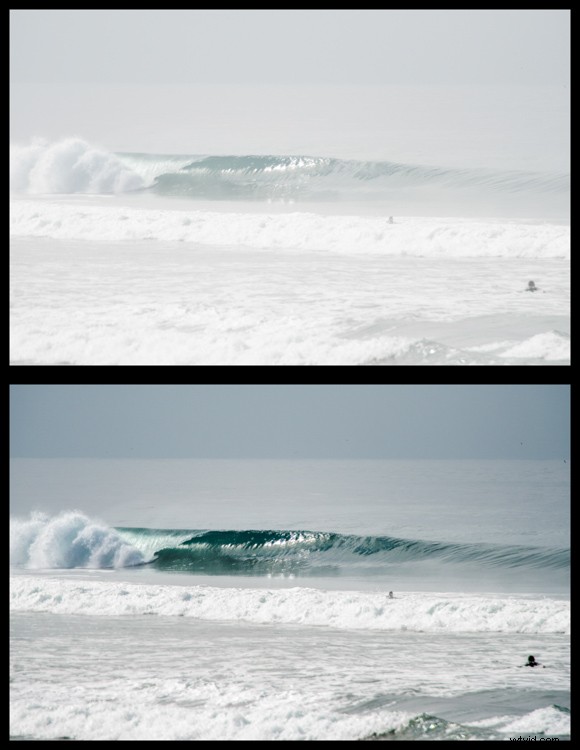
Aunque los teleconversores pueden causar estragos en sus imágenes, no todo está perdido.
Como puede ver, la toma original no es muy atractiva. En un intento por recuperarlo del borde de la inaceptabilidad, he realizado los siguientes ajustes:
Panel básico
|
|
Panel de curva de tono
- Luces disminuidas
- Darks disminuyó
- Sombras aumentadas
El truco aquí es ir y venir entre los diferentes controles deslizantes que controlan las luces y las sombras. Por ejemplo, ajustaré los controles deslizantes Luces y blancos, iré al panel Curva de tonos y ajustaré las luces y las luces, luego volveré a las luces y los blancos nuevamente para ajustar cómo quiero que se vea ese extremo del espectro.
#2 Color o Matiz
En mi opinión, este es uno de los argumentos más fuertes para disparar en formato RAW. Disparar en RAW le permite tener mucho más control al corregir el balance de blancos en el posprocesamiento, a diferencia de otros formatos de archivo, y el balance de blancos incorrecto es la causa principal de las imágenes descoloridas o con un tinte de color.
Si no ha desarrollado un ojo para identificar este problema, es posible que se lo pierda. Veo muchas fotos realmente bonitas que tienen un ligero matiz, lo cual no es intencional. La clave es mirar las áreas de la imagen que son de un color neutro o blanco; aquí es donde es más fácil notar el tinte descolorido. Tenga en cuenta que la edición en un monitor que no está calibrado en color puede limitar su capacidad para lograr el balance de blancos correcto.

A veces, darse cuenta de si una imagen tiene un balance de blancos incorrecto o un tinte de color puede ser complicado. Utilicé la herramienta Cuentagotas de balance de blancos de LR donde está el cuadrado rojo (imagen superior); se acercó bastante, pero aún era un poco demasiado magenta.
La primera línea de defensa es darle una oportunidad a la herramienta Auto White Balance de LR. Me parece algo inexacto, pero no obstante es un buen punto de partida. Una vez que active la herramienta cuentagotas, una ventana emergente mostrará una vista ampliada para permitirle seleccionar píxeles lo más cerca posible de un color neutral.
Desde este punto, puede usar los controles deslizantes de Balance de blancos y Tinte para ajustar la imagen. Si hay personas en la foto, su objetivo debe ser hacer que los tonos de piel se vean tan naturales y agradables como sea posible.
#3 Demasiada variación en el contraste
Enfrentarse a un rango de contraste drástico es uno de los problemas más comunes que probablemente enfrentará en sus tomas. Después de todo, esta es la razón por la que muchos fotógrafos están equipados con un filtro polarizador y por la que los nuevos modelos de cámaras se esfuerzan por lograr un rango dinámico ampliado.
Afortunadamente, no te quedas atascado con la imagen que descargas en tu computadora. Si está disparando en RAW, hay mucha información sobre detalles, color, etc., que puede aprovechar en el posprocesamiento.
Echemos un vistazo a esta foto que tomé desde el interior de una librería. Estaba bastante oscuro adentro con el sol del mediodía brillando afuera de la ventana. Claro, podría haber tomado fotos entre paréntesis para fusionarlas en una imagen HDR (alto rango dinámico), usar un flash para equilibrar el interior oscuro con el exterior más claro o usar un polarizador para oscurecer la parte de la ventana de la escena. Pero solo tenía mi cámara con una lente, solo tomaba algunas instantáneas mientras estaba fuera de casa por la tarde, así que no tenía los medios.
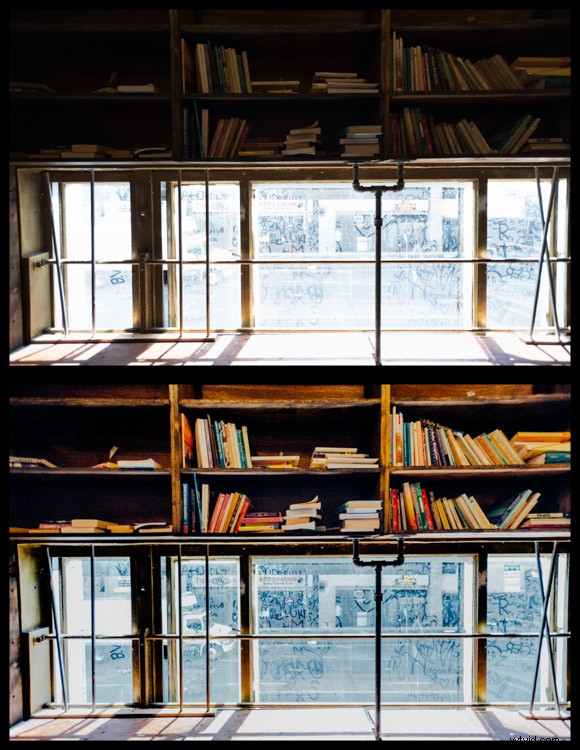
La cámara luchó con esta escena de alto contraste, pero un poco de trabajo en LR le dio nueva vida.
Entonces, ¿hasta qué punto se puede salvar esta imagen?
Como puede ver, la cámara capturó mucha información y solo fue cuestión de decirle a LR qué hacer con ella. Aquí hay una lista de los cambios realizados en esta imagen para darle una idea de cómo hacerlo usted mismo:
Panel básico
|
|
Panel de curva de tono
- Destacados disminuidos
- Luces disminuidas
- Oscuridad aumentada
- Sombras reducidas
Por último, usé el Pincel de ajuste para enmascarar la parte de la ventana e hice estos ajustes:
- Disminución de la exposición (-)
- Contraste aumentado (+)
- Destacados aumentados (+)
- Sombras reducidas (-)
- Claridad aumentada (+)
Conclusión
Por supuesto, hay una serie de otros problemas con los que puede encontrarse mientras dispara, pero estos son algunos de los más comunes que es más probable que encuentre. No pase por alto el hecho de que debe intentar obtener la mejor imagen posible mientras está en el campo. Aunque el software de edición es muy poderoso, obtendrá mejores resultados cuando no tenga que superar las limitaciones de su software de edición.
Esperamos que este artículo le haya dado alguna orientación sobre cómo recuperar imágenes que alguna vez consideró perdidas. Muéstranos algunos ejemplos de fotos que hayas guardado en los comentarios a continuación.
